1. На ноутбуке нужно убедиться, что wifi – сетевая карта включена. Включение карты происходит одновременным нажатием кнопки [Fn] и значка  , который размещается совместно с одной из функциональных кнопок F1-F12.
, который размещается совместно с одной из функциональных кнопок F1-F12.
2. Далее в правом нижнем углу экрана выбрать значок сети  , раскрыв его при помощи левой кнопки мыши. Получим список вида :
, раскрыв его при помощи левой кнопки мыши. Получим список вида :
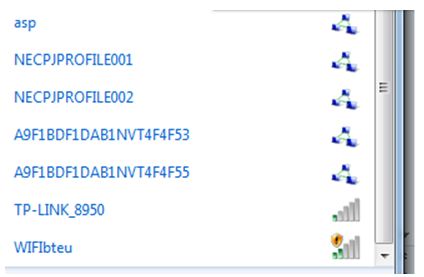
3. Выбираем WIFIbteu, и подключаемся к ней. Далее открываем браузер.
4. При попытке открыть некоторый ресурс в интернете, вы получите следующую страницу:
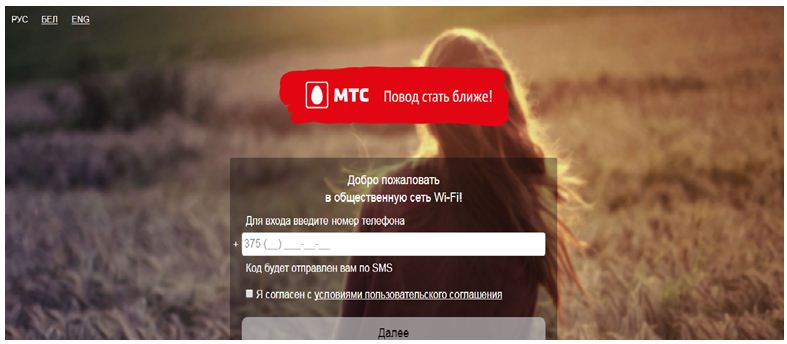
Вводим номер своего мобильного телефона и получаем пароль для доступа на телефон через СМС.
Если предыдущей страницы Вы не получили, а ноутбук использовался в составе ЛВС университета, надо убрать настройку прокси – сервера из браузера. В примере указан браузер Сhome.
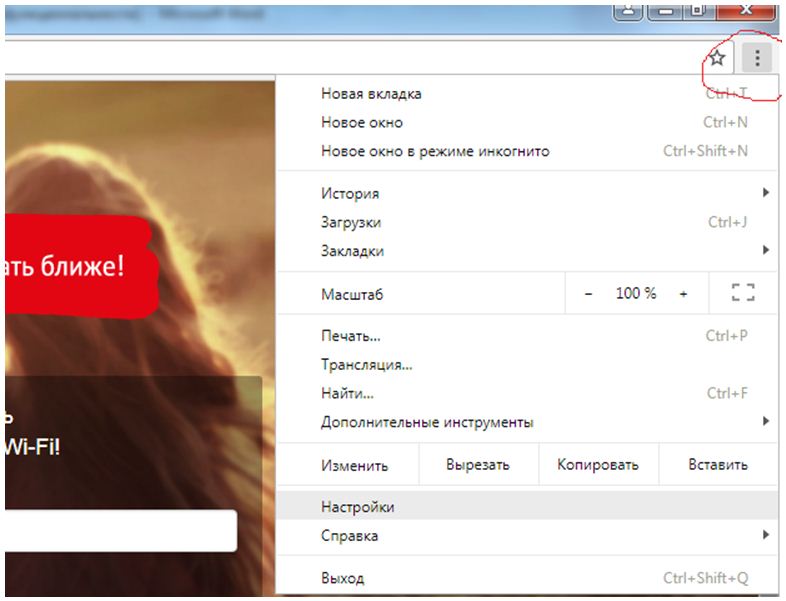
В открытой странице настроек опускаемся вниз, выбираем «Дополнительно».
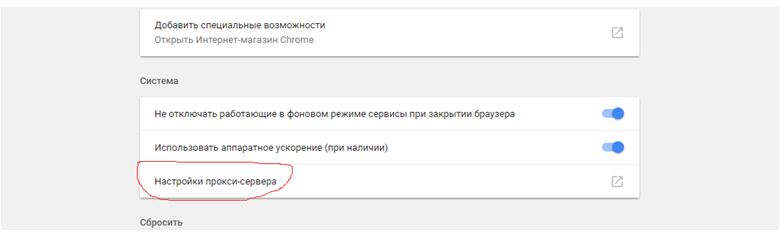
В открывшемся окне «Свойства интернет» выбираем вкладку Подключения и кнопку настройка сети.
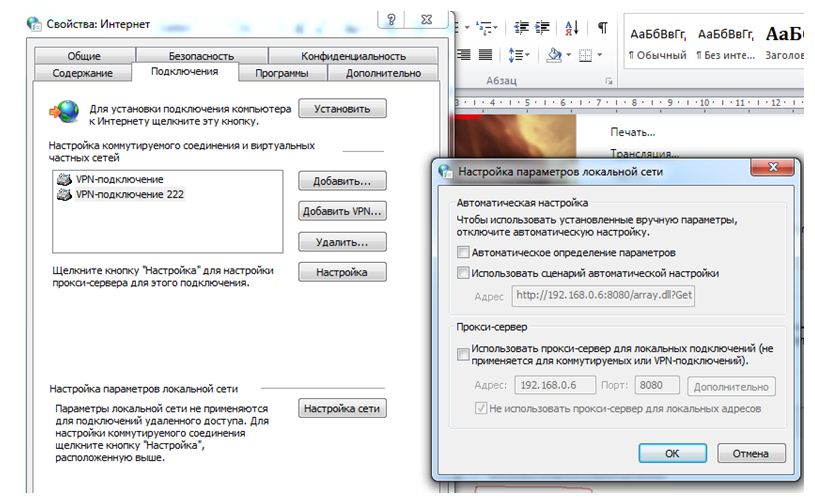
В окне «Настройка параметров локальной сети» убрать все выделенные отметки. Нажать «ОК» для подтверждения изменений. Далее повторить вход на любой интернет- ресурс. Теперь приглашение от МТС появится на экране.